Cài đặt âm lượng và âm thanh là một khía cạnh quan trọng của bất kỳ điện thoại thông minh nào và Android cũng không ngoại lệ. Với rất nhiều loại phương tiện và ứng dụng khác nhau để sử dụng, điều quan trọng là có thể kiểm soát mức âm lượng của thiết bị để phù hợp với nhu cầu của bạn.
Một cách để làm điều này là lên lịch cho mức âm lượng của bạn. Điều này có nghĩa là bạn có thể cài điện thoại tự động điều chỉnh âm lượng vào những thời điểm nhất định trong ngày hoặc khi bạn vào hoặc rời khỏi một số địa điểm nhất định. Đây có thể là một cách tuyệt vời để đảm bảo rằng bạn không bị làm phiền bởi các thông báo lớn hoặc phát lại phương tiện vào thời điểm không thích hợp.
Vì vậy, hôm nay, chúng ta sẽ khám phá chi tiết về các tùy chọn cài đặt âm lượng của Android , hướng dẫn bạn cách lên lịch mức âm lượng hiệu quả để nâng cao trải nghiệm âm thanh mà bạn mong muốn. Nhưng trước khi tiếp tục, chúng ta hãy hiểu hai câu hỏi đơn giản.
Tại sao mức âm lượng theo lịch trình lại quan trọng?
Mức âm lượng được lên lịch trên Android không chỉ mang lại sự tiện lợi; chúng có thể cải thiện đáng kể cuộc sống hàng ngày của bạn:
- Tăng năng suất: Khoảng lặng được lên lịch trong các cuộc họp hoặc giờ làm việc đảm bảo bạn luôn tập trung mà không bị phân tâm.
- Giấc ngủ yên bình: Tránh bị đánh thức đột ngột bằng cách đặt thiết bị của bạn ở chế độ tắt tiếng trong giờ ngủ.
- Tiết kiệm pin: Giảm mức âm lượng trong thời gian rảnh có thể giúp tiết kiệm pin.
- Trải nghiệm tùy chỉnh: Điều chỉnh cài đặt âm thanh để phù hợp với lối sống và sở thích của bạn.
Đọc thêm: 10 ứng dụng theo dõi thời gian tốt nhất dành cho Android để tăng năng suất của bạn
Lợi ích của việc lập kế hoạch mức âm lượng là gì?
Có rất nhiều lợi ích khi lên lịch mức âm lượng trên Android. Bao gồm các:
- Giảm phiền nhiễu: Nếu bạn dễ bị phân tâm bởi các thông báo lớn hoặc phát lại phương tiện, việc lên lịch cho mức âm lượng có thể giúp bạn tập trung. Ví dụ: bạn có thể lên lịch cho điện thoại của mình tự động tắt thông báo trong giờ làm việc.
- Tuổi thọ pin được cải thiện: Khi điện thoại của bạn liên tục phát ra tiếng ồn, nó sẽ tiêu tốn nhiều pin hơn. Lên lịch mức âm lượng có thể giúp cải thiện thời lượng pin bằng cách đảm bảo rằng điện thoại của bạn chỉ phát ra tiếng ồn khi bạn cần.
- Thuận tiện hơn: Lên lịch mức âm lượng có thể giúp bạn tiết kiệm thời gian và công sức. Ví dụ: bạn có thể lên lịch để điện thoại tự động bật tiếng trước khi đi ngủ và tắt tiếng lại khi bạn thức dậy.
Sau đó, hãy bắt đầu với cách lên lịch cài đặt âm lượng trên điện thoại thông minh Android của bạn.
Đọc thêm: Thông báo Android không hiển thị? Đây là cách khắc phục
Làm cách nào để lên lịch cài đặt âm thanh trên Android?
Cửa hàng Google Play cung cấp rất nhiều ứng dụng Android được thiết kế để lên lịch thay đổi mức âm lượng trên thiết bị của bạn. Trong bài viết này, chúng tôi sẽ giới thiệu cho bạn ứng dụng tốt nhất để tùy chỉnh mức âm lượng của Android theo sở thích của bạn.
Sử dụng ứng dụng Lập lịch âm lượng
Trình lập lịch âm lượng nổi bật như một ứng dụng lập lịch âm lượng miễn phí hàng đầu có thể truy cập dễ dàng trên Cửa hàng Play. Điều làm nên sự khác biệt của Bộ lập lịch âm lượng là khả năng bẩm sinh của nó để điều chỉnh liền mạch âm lượng nhạc chuông điện thoại của bạn, chuyển đổi dễ dàng giữa âm lượng thấp và cao, tất cả đều theo lịch trình bạn xác định.
Bước 1: Cài đặt ứng dụng Volume Scheduler trên điện thoại thông minh Android của bạn.
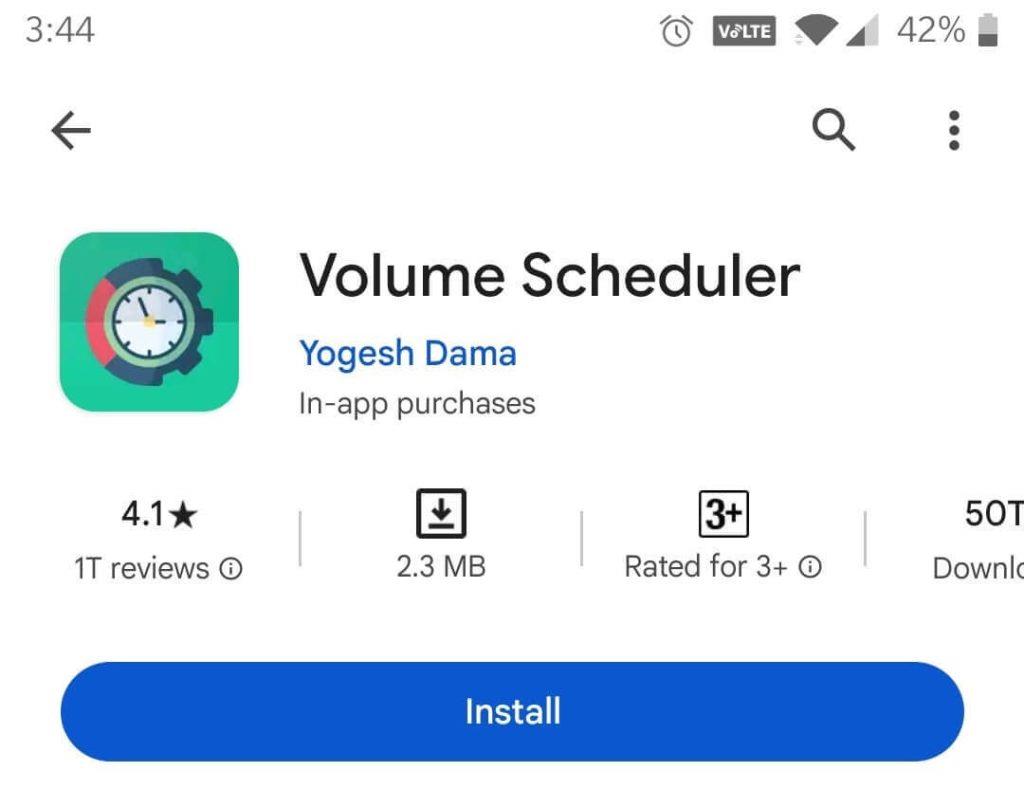
Bước 2: Để bắt đầu, hãy kích hoạt nút chuyển đổi nằm ở trên cùng để bật Bộ lập lịch âm lượng. Trên màn hình, bạn sẽ thấy hai cấu hình ổ đĩa được cấu hình sẵn có nhãn “Trang chủ” và “Văn phòng”. Nếu bạn muốn tạo một hồ sơ mới, chỉ cần nhấp vào nút (+) nằm ở góc dưới cùng bên phải của trang. Ngoài ra, để tùy chỉnh các cấu hình hiện có, hãy chọn một trong các cài đặt rồi chọn “Chỉnh sửa” để điều chỉnh cấu hình đó theo sở thích của bạn.
Bước 3: Sau đó, đã đến lúc tinh chỉnh cài đặt lịch trình của bạn. Bạn sẽ muốn thực hiện các điều chỉnh chính xác cho các yếu tố như ngày, giờ, số ngày lặp lại, v.v. để điều chỉnh chúng phù hợp với yêu cầu cụ thể của bạn.
Bước 4: Sau khi hoàn tất mọi điều chỉnh, hãy quay lại trang chủ. Tại đây, bạn sẽ tìm thấy các cấu hình, mỗi cấu hình phản ánh những thay đổi bạn đã thực hiện để điều chỉnh chúng theo sở thích của mình.
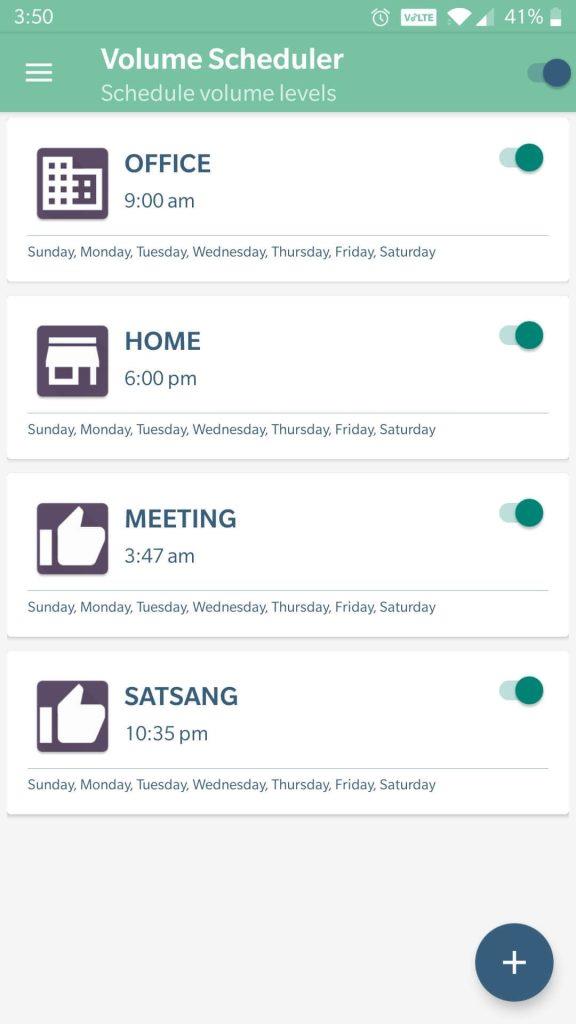
Xin chúc mừng, bạn đã hoàn tất quá trình! Đây là cách bạn có thể sử dụng ứng dụng một cách hiệu quả để lên lịch và tự động hóa các thay đổi về mức âm lượng của thiết bị Android.
Làm cách nào để chọn ứng dụng Lập lịch âm lượng phù hợp?
Khi chọn ứng dụng lập lịch âm lượng, có một số yếu tố cần xem xét:
- Tính năng: Các ứng dụng khác nhau cung cấp các tính năng khác nhau, vì vậy điều quan trọng là chọn một ứng dụng có các tính năng bạn cần. Ví dụ: một số ứng dụng cho phép bạn tạo các cấu hình âm lượng khác nhau cho các vị trí khác nhau, trong khi những ứng dụng khác cho phép bạn lên lịch thay đổi âm lượng cho các ứng dụng hoặc sự kiện cụ thể.
- Dễ sử dụng: Một số ứng dụng dễ sử dụng hơn những ứng dụng khác. Nếu bạn không am hiểu về công nghệ, bạn có thể muốn chọn một ứng dụng có giao diện đơn giản và thân thiện với người dùng.
- Giá: Một số ứng dụng lập lịch âm lượng miễn phí, trong khi những ứng dụng khác yêu cầu phí đăng ký. Hãy xem xét ngân sách của bạn khi chọn một ứng dụng.
Đọc thêm: 7 ứng dụng AI tốt nhất dành cho Android và iOS (Miễn phí và trả phí)
Lên lịch cài đặt âm thanh trên điện thoại thông minh Android
Nắm vững cài đặt âm thanh trên Android, bao gồm khả năng lên lịch mức âm lượng, là một kỹ năng cần thiết trong thế giới được điều khiển bởi điện thoại thông minh ngày nay. Bằng cách làm theo các bước được nêu trong hướng dẫn này, bạn có thể kiểm soát cài đặt âm thanh của thiết bị, đảm bảo trải nghiệm yên bình, hiệu quả và cá nhân hóa hơn. Đừng để điện thoại của bạn ra lệnh khi nào và như thế nào nó gây ra tiếng ồn—hãy chịu trách nhiệm và tối ưu hóa cài đặt âm thanh của bạn để có cuộc sống số hài hòa hơn.
Để biết thêm các hướng dẫn khắc phục sự cố, danh sách cũng như mẹo & thủ thuật liên quan đến Windows, Android, iOS và macOS, hãy theo dõi chúng tôi trên Facebook , Instagram , Twitter , YouTube và Pinterest .
Đọc tiếp theo:











